13 semplici modi per correggere gli AirPod che non funzionano [2023]
Pubblicato: 2023-04-03Apple ha introdotto i suoi primi AirPods nel 2016. Dalla loro introduzione, gli Apple AirPods sono diventati molto popolari e in seguito l'azienda ha introdotto diversi modelli, incluso il modello Pro.

Gli Airpods Pro sono dotati di cancellazione attiva del rumore e sono noti per essere uno dei TWS dal suono migliore. Occasionalmente, AirPods potrebbe riscontrare problemi e non funzionare come previsto. Ci possono essere diversi motivi per cui i tuoi Apple AirPods potrebbero non funzionare. Potrebbe essere dovuto a una batteria scarica, software obsoleto o un problema tecnico del sistema.
In questa guida, ti mostreremo diversi modi per riparare i tuoi AirPods, sia AirPods Pro che qualsiasi altro modello. Se il tuo AirPod sinistro o destro non funziona o se un AirPod è più rumoroso dell'altro, questi metodi dovrebbero aiutarti a risolvere il problema.
Cominciamo.
Sommario
13 modi per risolvere Apple AirPods non funziona
Assicurati che gli AirPods siano collegati al dispositivo corretto
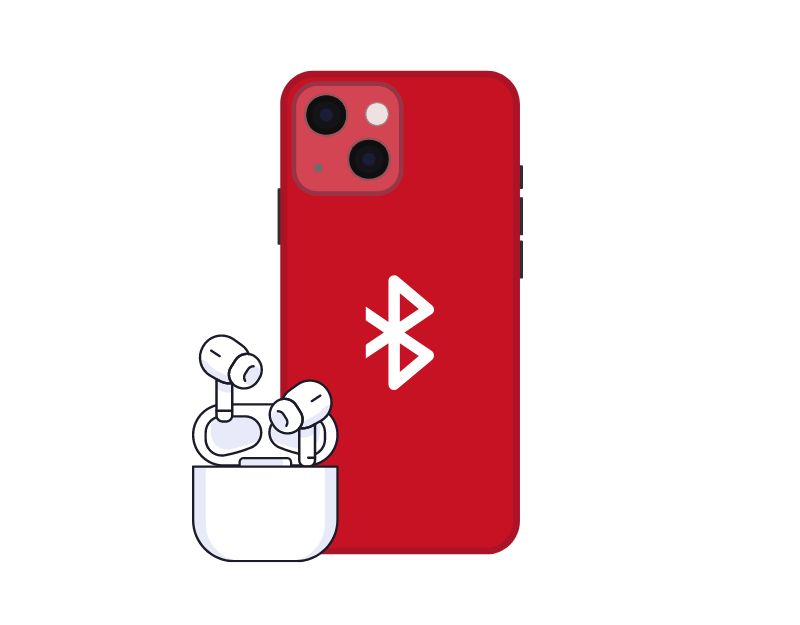
I tuoi AirPods potrebbero non funzionare perché sono collegati al dispositivo sbagliato. Ciò accade quando più dispositivi sono collegati contemporaneamente agli AirPods, come un iPhone e un iPad. Per risolvere questo problema, disconnetti i tuoi AirPods da tutti i dispositivi tranne quello che stai attualmente utilizzando. Quindi prova a riconnetterli al tuo dispositivo.
Controlla il volume
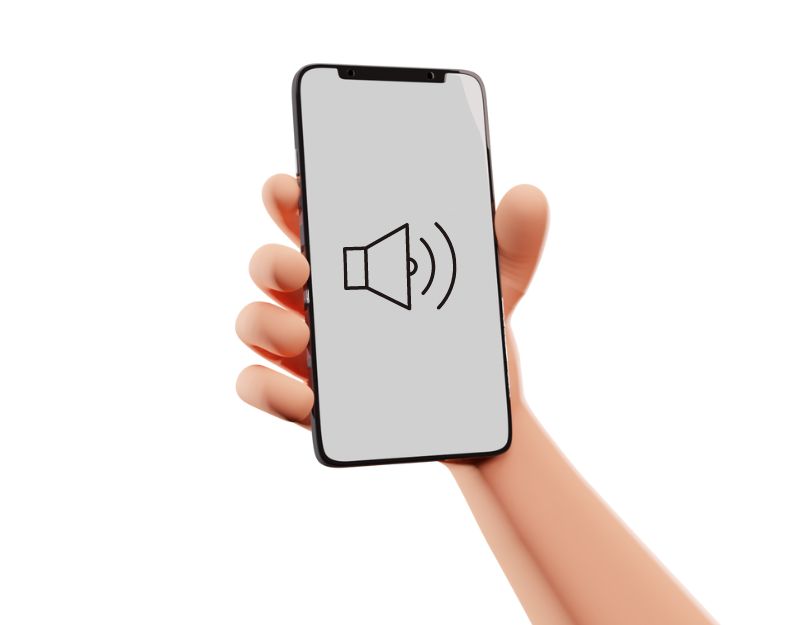
Se non senti l'audio dagli AirPods, prova ad alzare il volume sul dispositivo a cui sono collegati gli AirPods. Per controllare il volume dei tuoi AirPods, usa Siri, i pulsanti del volume sul tuo dispositivo o Control Center.
Carica i tuoi Airpod
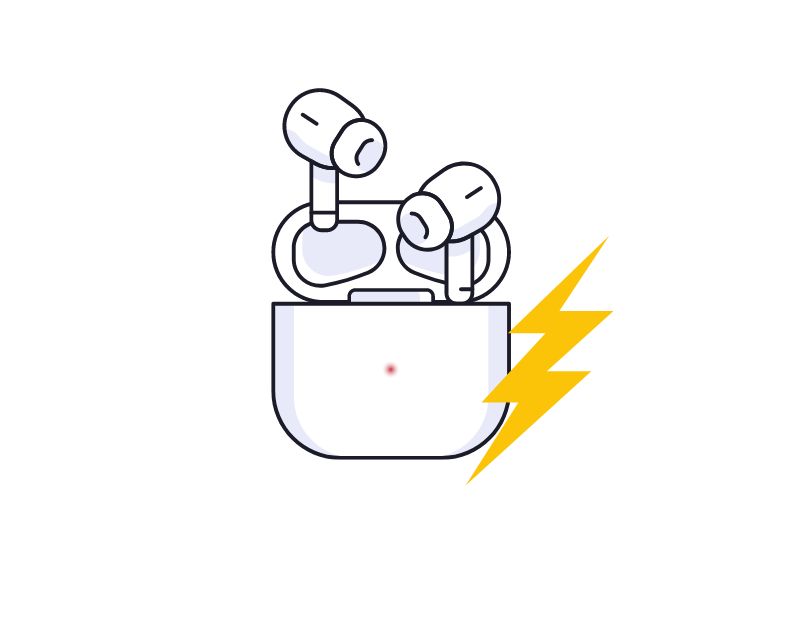
Assicurati che i tuoi AirPods abbiano abbastanza potenza per funzionare. Se i tuoi AirPods non funzionano, potrebbe semplicemente essere che la batteria è scarica. Puoi semplicemente utilizzare l'indicatore LED sulla custodia AirPods per determinare la durata della batteria. Per informazioni più precise, puoi utilizzare il tuo iPhone/iPad/Mac e anche il tuo smartphone Android per controllare la percentuale di batteria rimanente sui tuoi AirPods.
Se riscontri problemi con la ricarica degli AirPods, prova a pulirli. Sporcizia o detriti sui pod o sulla custodia di ricarica possono causare problemi di ricarica. Puoi utilizzare un panno morbido e asciutto per pulire delicatamente sia gli AirPods che la custodia.
Evita di utilizzare detergenti liquidi o detergenti abrasivi che possono danneggiare la superficie degli AirPods o della custodia. Inoltre, assicurati di allineare correttamente gli AirPods nella custodia di ricarica e premili delicatamente per assicurarti che siano ben saldi. Puoi anche leggere la nostra guida AirPods Not Charging per risolvere i problemi di ricarica.
Ecco come puoi controllare il livello della batteria dei tuoi AirPods:
- Metti gli auricolari nella custodia degli AirPods
- Chiudi il coperchio e sblocca il tuo iPhone o iPad
- Tieni la custodia di ricarica vicino al tuo dispositivo e apri il coperchio. Sul tuo dispositivo dovrebbe apparire un menu a comparsa che mostra il livello della batteria dei tuoi AirPods.
- In alternativa, puoi anche connettere i tuoi AirPods al tuo iPhone/iPad o Mac e controllare il livello della batteria degli AirPods nei widget.
Se la batteria si sta scaricando, lascia gli auricolari nella custodia per caricarli. Inoltre, assicurati che la custodia abbia ancora energia sufficiente per caricare i tuoi AirPods.
Se utilizzi uno smartphone Android, puoi utilizzare l'app AndroPods per controllare la durata della batteria dei tuoi AirPods.
- Apri Google Play Store e cerca l'app AndroPods
- Installa l'app sul tuo smartphone.
- Dopo aver installato l'app, apri l'app sul tuo smartphone e concedi le autorizzazioni necessarie.
- Ora attiva il Bluetooth sul tuo dispositivo e abilita il servizio.
- Ora collega i tuoi Apple AirPods al tuo smartphone Android.
- Simile all'iPhone, sullo smartphone Android apparirà una finestra pop-up che mostra il livello della batteria sugli auricolari e nella custodia.
Riavvia il dispositivo
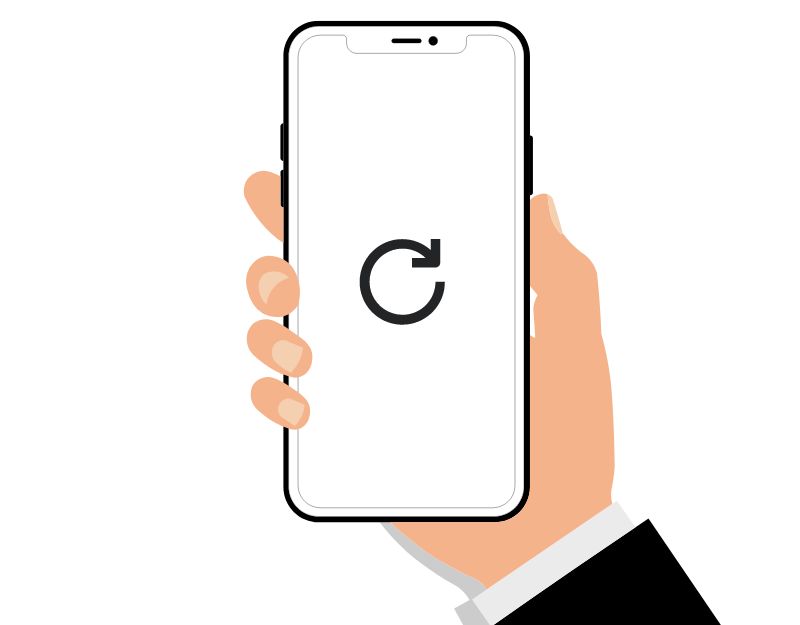
A volte il dispositivo che utilizzi per connetterti potrebbe presentare un errore che impedisce il funzionamento degli AirPods. Basta riavviare il dispositivo per risolvere il problema. A volte, potrebbe esserci un bug nel tuo dispositivo che impedisce agli AirPods di funzionare correttamente. Il riavvio del dispositivo può aiutare a risolvere eventuali problemi e far funzionare gli AirPod senza problemi.
Disconnetti il Bluetooth e ricollegalo
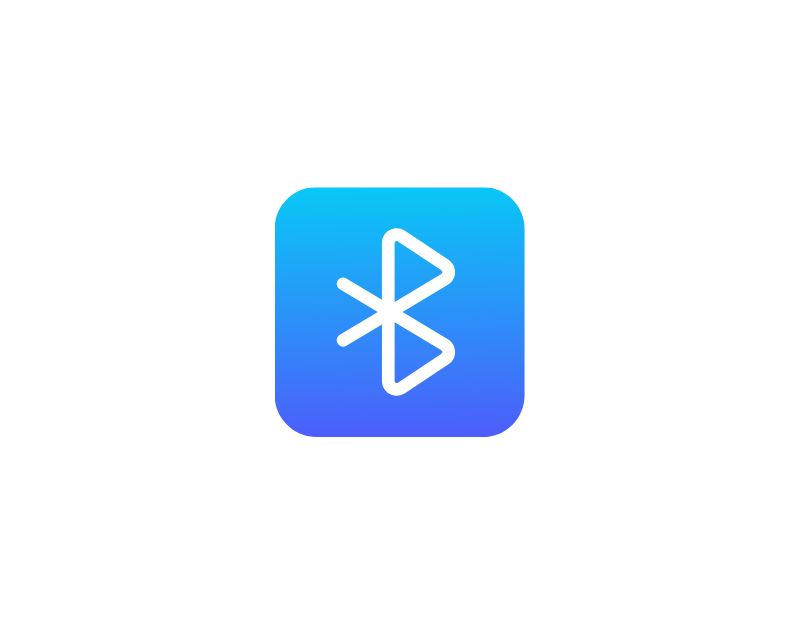
Se riscontri problemi con i tuoi AirPods, puoi provare a riavviare la connessione Bluetooth. A volte, potresti riscontrare un errore temporaneo di connessione Bluetooth che causa problemi con i tuoi AirPods. Riavviando la connessione Bluetooth, puoi reimpostare la connessione e correggere eventuali errori che potrebbero causare il problema. Per riavviare la connessione Bluetooth:
- Per accedere alle impostazioni Bluetooth sul tuo iPhone, apri il Centro di controllo.
- Tocca l'icona Bluetooth per attivarlo o disattivarlo. Quando l'icona è bianca, il Bluetooth è attivo. Quando l'icona è grigia, il Bluetooth è disattivato.
- Disattiva il Bluetooth e disconnetti gli AirPods.
- Ora attiva il Bluetooth e ricollega i tuoi AirPods.
Ripristina i tuoi AirPods
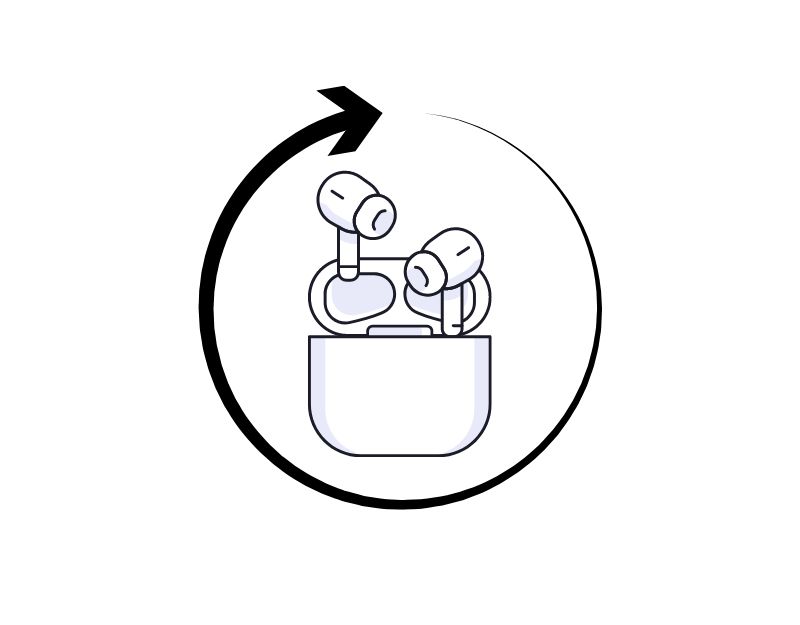
Se il problema di AirPods che non funziona con il tuo dispositivo persiste, puoi provare a ripristinare i tuoi AirPods. Il ripristino dei tuoi AirPods aiuterà a ripristinare la connessione ed eliminare eventuali errori che potrebbero essere associati ad esso, migliorando le possibilità di risolvere il problema.
- Posiziona gli AirPods nella base di ricarica e chiudi il coperchio.
- Attendere 30 secondi.
- Apri il coperchio e metti i tuoi AirPods Pro nelle orecchie.
- Vai sul tuo dispositivo e vai su Impostazioni > Bluetooth.
- Quando puoi vedere i tuoi AirPods, tocca Ulteriori informazioni (i).
- Seleziona "Dimentica questo dispositivo" e tocca di nuovo per confermare l'azione.
Collega AirPods al tuo dispositivo
- Prima di poter connettere i tuoi AirPods al tuo dispositivo, devi assicurarti che il Bluetooth sia abilitato. Per fare ciò, vai su Impostazioni > Bluetooth e attiva l'interruttore.
- Apri il coperchio della custodia degli AirPods. I tuoi AirPods verranno automaticamente messi in modalità di associazione.
- Dovrebbe apparire un popup sul tuo dispositivo che ti chiede di accoppiare i tuoi AirPods. Tocca la richiesta per avviare il processo di associazione. Se non vedi un messaggio, vai alle impostazioni Bluetooth sul tuo dispositivo e seleziona i tuoi AirPods dall'elenco dei dispositivi disponibili.
- Ora segui le istruzioni sullo schermo per associare i tuoi AirPods al tuo dispositivo.
Per Android
- Attiva il Bluetooth sul tuo smartphone Android.
- Con gli AirPods nella custodia di ricarica, apri il coperchio, quindi tieni premuto il pulsante di configurazione sul retro della custodia degli AirPods per circa cinque secondi o fino a quando la spia di stato non lampeggia in bianco.
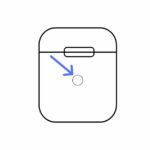
- Ora vedrai Apple Airpods sui tuoi dispositivi disponibili tramite Bluetooth. Toccalo e collega i tuoi AirPods Pro al tuo smartphone Android.
Aggiorna il firmware dei tuoi AirPods
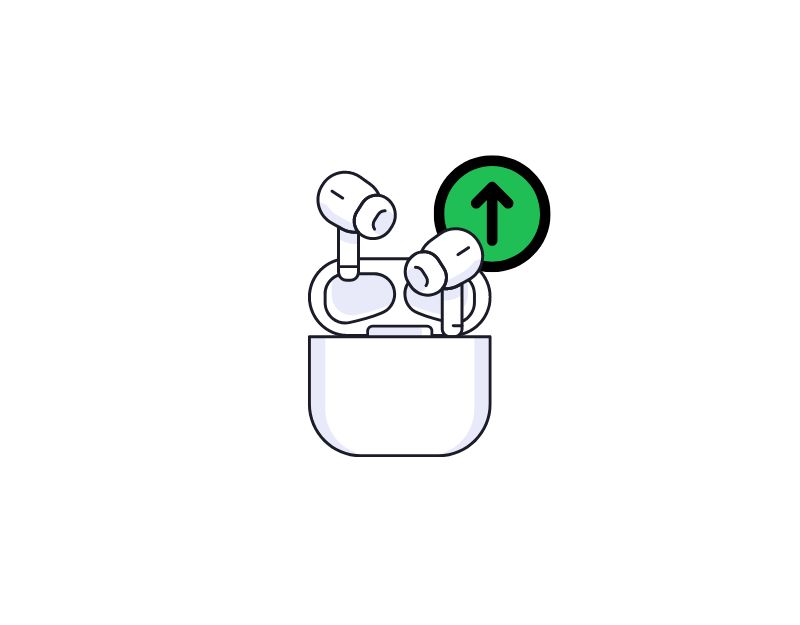

Per impostazione predefinita, i tuoi AirPods si aggiorneranno automaticamente all'ultima versione ogni volta che Apple rilascia un nuovo aggiornamento. Tuttavia, in alcuni casi, questo potrebbe non essere il caso. Rimarrai quindi bloccato con il vecchio aggiornamento, che può portare a problemi con l'utilizzo degli AirPods, inclusi problemi che non funzionano.
Per risolvere questo problema, assicurati che i tuoi AirPods dispongano dell'ultima versione del firmware. Aggiornare:
- Assicurati che i tuoi AirPods siano collegati al tuo iPhone o iPad.
- Vai all'app "Impostazioni" sul tuo iPhone o iPad.
- Tocca "Generale" e poi "Informazioni".
- Scorri verso il basso fino a "AirPods" e toccalo.
- Controlla il numero di versione del firmware elencato accanto a "Versione firmware".
- Se è disponibile una versione più recente, inserisci entrambi gli AirPod nella loro custodia, collega la custodia all'alimentazione e tieni vicino l'iPhone o l'iPad.
- Attendi qualche minuto mentre l'aggiornamento viene scaricato e installato sui tuoi AirPods.
- Una volta completato l'aggiornamento, vedrai il nuovo numero di versione del firmware accanto a "Versione firmware" in Impostazioni AirPods.
- Se stai utilizzando AirPods con il tuo dispositivo Android, non c'è modo di aggiornarli. Hai bisogno di un dispositivo Apple per aggiornare AirPods.
Aggiorna il tuo dispositivo
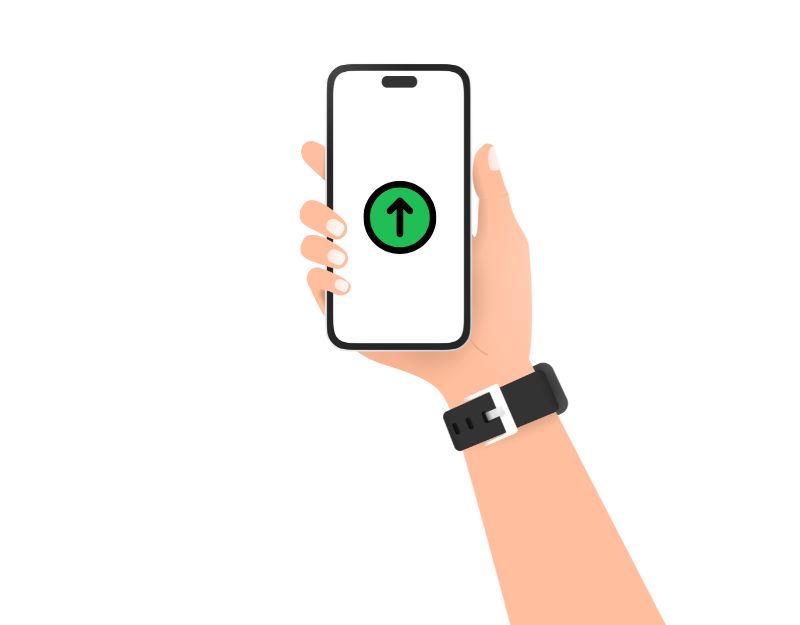
A volte è possibile che la versione specifica del software sul tuo smartphone stia causando il problema. Ciò potrebbe essere dovuto al fatto che è obsoleto o non funziona correttamente. Per risolvere questo problema, puoi semplicemente aggiornare il software del tuo dispositivo all'ultima versione. Questo può risolvere il problema e correggere tutti i bug e gli errori della versione precedente.
Come aggiornare iPhone/iPad
- Connetti il tuo dispositivo al Wi-Fi.
- Accedi all'app "Impostazioni" sul tuo dispositivo.
- Tocca su “Generale” e poi su “Aggiornamento software”
- Il tuo dispositivo ora verificherà la presenza di aggiornamenti. Se è disponibile un aggiornamento, tocca "Scarica e installa"
- Quando richiesto, inserisci il tuo passcode. Quindi tocca "Accetto" per accettare i termini di utilizzo.
- L'aggiornamento verrà ora scaricato. Puoi monitorare i progressi andando su "Generale" e poi di nuovo su "Aggiornamento software".
- Una volta completato il download, tocca "Installa ora"
- Il dispositivo si riavvierà e l'aggiornamento verrà installato. Durante questo processo, potresti vedere una barra di avanzamento o un logo Apple.
Come aggiornare lo smartphone Android (metodo comune)
- Connetti il tuo smartphone al Wi-Fi.
- Accedi all'app "Impostazioni" sul tuo smartphone.
- Scorri verso il basso e tocca "Sistema" o "Informazioni sul telefono".
- Tocca "Aggiornamento sistema" o "Aggiornamento software".
- Lo smartphone verificherà ora la presenza di aggiornamenti. Se è disponibile un aggiornamento, tocca "Scarica e installa".
Pulisci i tuoi AirPods
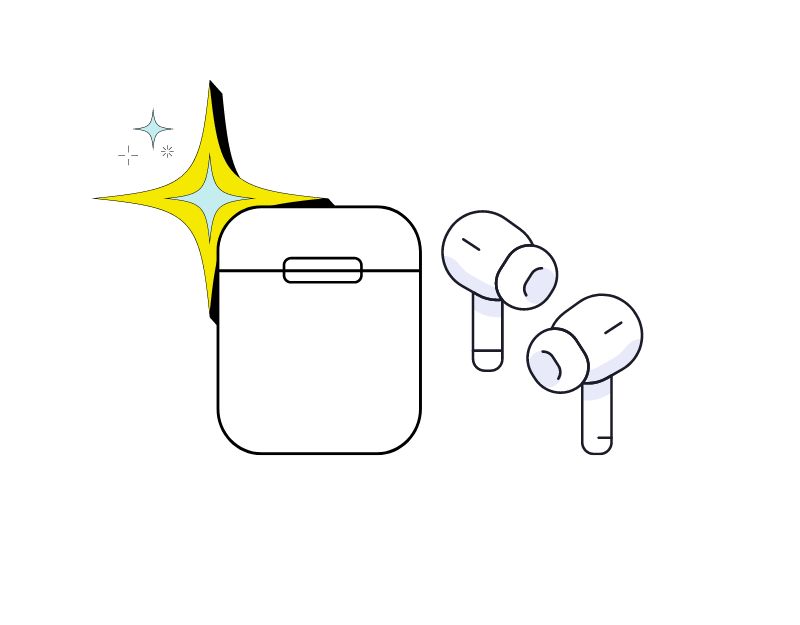
Nel corso del tempo, polvere e detriti possono far sì che i tuoi AirPods suonino silenziosi e producano un tono debole. Se questo è il caso, pulisci i tuoi AirPods. Pulire regolarmente gli AirPods è importante per mantenerne le prestazioni e prolungarne la durata. Ecco alcuni suggerimenti per aiutarti a pulire i tuoi AirPods:
- Usa un panno morbido, asciutto e privo di lanugine per pulire l'esterno degli AirPods e della custodia di ricarica.
- Se è presente sporco ostinato o sporcizia sulla superficie, è possibile utilizzare un panno leggermente umido o una speciale soluzione detergente per dispositivi elettronici per rimuoverlo delicatamente. Fare attenzione a non consentire all'umidità di entrare in aperture come le porte del microfono o degli altoparlanti.
- Usa uno spazzolino a setole morbide, come uno spazzolino da denti, per rimuovere delicatamente eventuali detriti che potrebbero essersi accumulati nella porta di ricarica o nella griglia dell'altoparlante.
- Usa una piccola quantità di alcol denaturato su un batuffolo di cotone per pulire lo schermo a rete dei tuoi AirPods Pro. Questo può aiutare a rimuovere lo sporco o i detriti che potrebbero essersi accumulati sullo schermo e migliorare la qualità del suono dei tuoi AirPods.
Correzioni aggiuntive per problemi comuni
Correggi un AirPod che non funziona
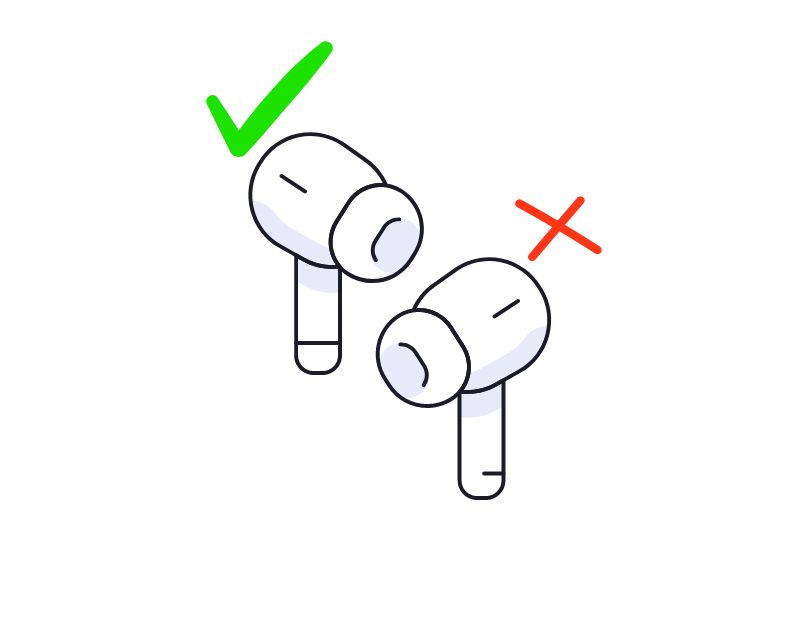
Ecco il racconto breve prima di arrivare alla soluzione rapida. Durante la ricerca di questo articolo, ho trovato un breve video di MacRumors su YouTube che spiega come far funzionare un AirPods, non era la soluzione che mi ha entusiasmato. Ha 4,3 milioni di visualizzazioni e oltre 9.000 commenti al momento della stesura di questo video che loda il modo in cui i loro AirPods hanno salvato. Se sei uno di loro, non preoccuparti, puoi facilmente risolvere questo problema con semplici metodi di risoluzione dei problemi. Ecco le soluzioni rapide se ne stai cercando una:
- Scollega i tuoi AirPods Pro e ricollegali. (Vedi metodo n. 6)
- Disconnettere e riconnettere la connessione Bluetooth (vedere il metodo n. 5)
- Infine, assicurati che l'auricolare sinistro o destro sia sufficientemente carico (vedi metodo n. 3).
AirPods Pro non si connette a iPhone/iPad
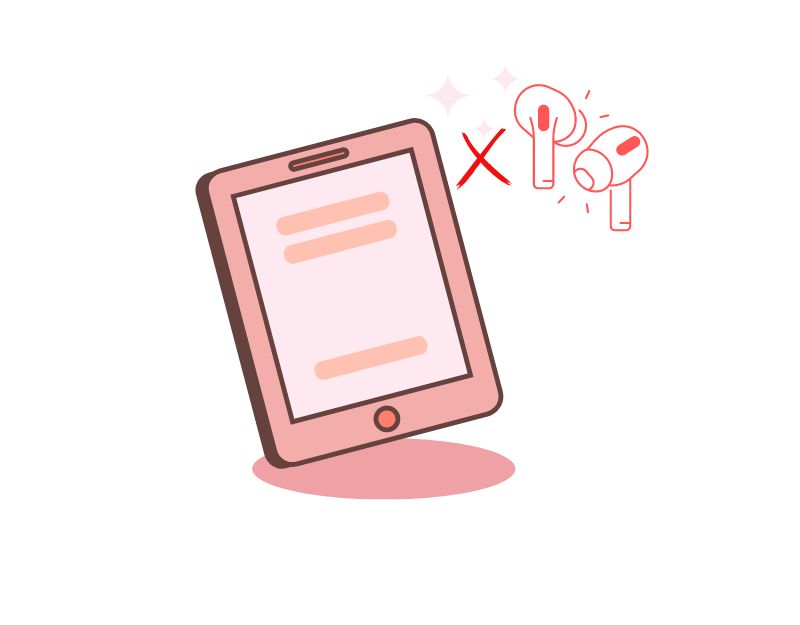
Gli AirPod che non si connettono al tuo iPhone/iPad sono un altro problema comune che molte persone devono affrontare. Per risolvere questo problema, puoi applicare tecniche di risoluzione dei problemi comuni, ad esempio
- Riavvio del dispositivo
- Caricare i tuoi AirPods
- Assicurati che i tuoi AirPods siano nel raggio del Bluetooth
- Ripristino delle connessioni di rete del dispositivo.
Utilizzando semplici tecniche di risoluzione dei problemi, puoi risolvere il problema degli AirPods che non si connettono al tuo dispositivo.
Correggi un AirPod più rumoroso dell'altro
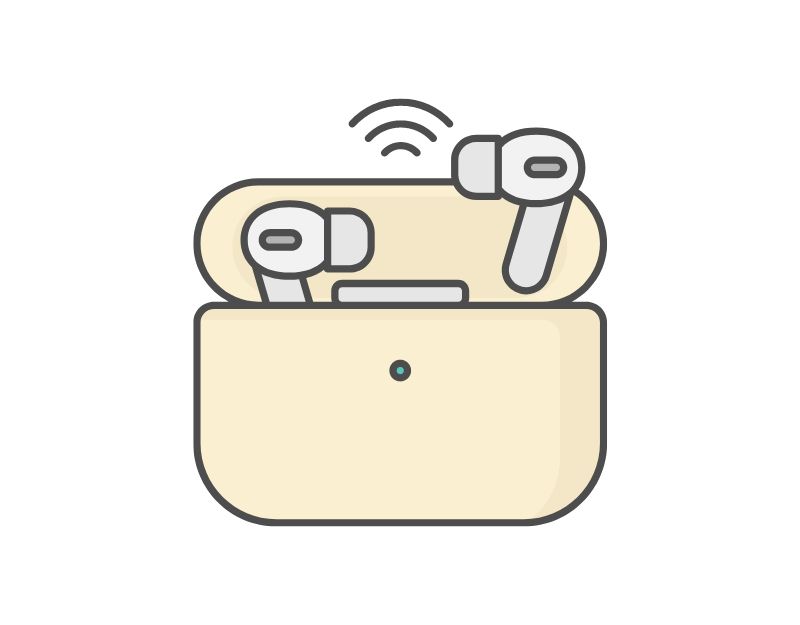
Un altro problema comune che gli utenti di AirPods devono affrontare è che uno degli AirPods è più rumoroso dell'altro. È possibile utilizzare semplici tecniche di risoluzione dei problemi per risolvere questo problema.
- Controlla i tuoi AirPods : È possibile che le griglie degli altoparlanti siano bloccate da sporco e detriti, impedendo la fuoriuscita del suono. In questo caso, pulisci i tuoi AirPods Pro con un panno morbido.
- Controlla il bilanciamento audio : puoi ottimizzare il bilanciamento audio con il bilanciamento audio sui dispositivi Apple. Per controllare il tuo bilanciamento audio, apri Impostazioni sul tuo iPhone/iPad, vai su Accessibilità > Audio e cerca Bilanciamento audio. Qui puoi trascinare il cursore a sinistra oa destra per regolare il bilanciamento dell'audio.
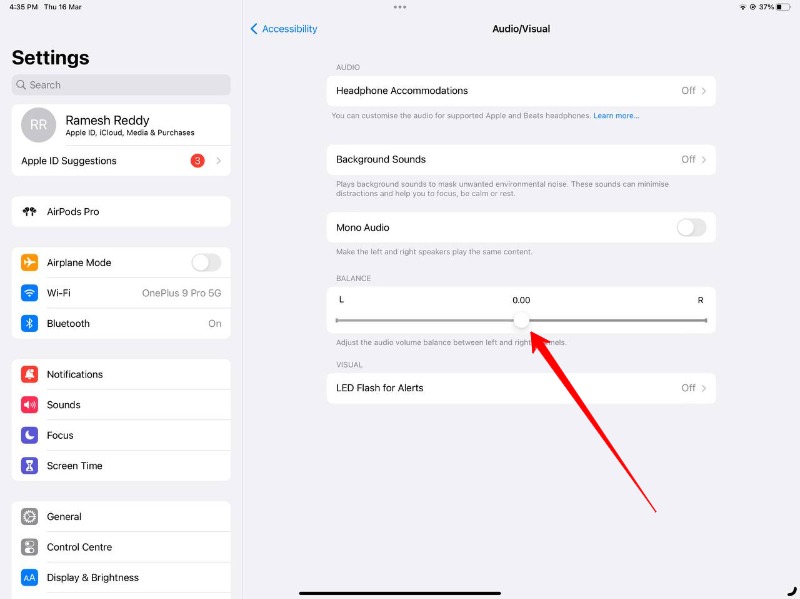
Conclusione
Quindi, queste sono le soluzioni per riparare gli AirPod che non funzionano. Gli Apple AirPods Pro sono un'ottima opzione di auricolari wireless per gli utenti Apple, ma possono esserci problemi comuni che possono essere frustranti da affrontare. Tuttavia, se segui i passaggi per la risoluzione dei problemi descritti in questo articolo, puoi facilmente risolvere la maggior parte dei problemi e ricominciare a goderti AirPods Pro. Quando incontri un problema, non spaventarti subito. Segui le semplici tecniche di risoluzione dei problemi e il problema dovrebbe essere risolto.
Se hai applicato tutte le soluzioni che abbiamo elencato e riscontri ancora problemi con AirPods Pro, è possibile che si tratti di un problema hardware. Contatta il supporto Apple per consigli su come risolvere il problema. Se hai tempo, puoi anche visitare l'Apple Genius Bar e fissare un appuntamento per far riparare i tuoi AirPods.
Domande frequenti sulla correzione del mancato funzionamento di AirPods Pro
Come posso impedire ai miei AirPods di connettersi con altri telefoni?
Per impedire ai tuoi AirPods di connettersi ad altri telefoni, puoi seguire i passaggi seguenti:
- Collega i tuoi AirPods al tuo dispositivo Apple.
- Vai all'app Impostazioni.
- Seleziona Bluetooth.
- Tocca l'icona i sul lato destro dei tuoi AirPods.
- Seleziona "Connetti a questo iPhone".
- Tocca "Quando ti sei connesso per l'ultima volta a questo iPhone"
Come posso riparare i miei AirPod danneggiati dall'acqua?
Se i tuoi AirPods sono stati danneggiati dall'acqua, ecco alcuni passaggi che puoi provare a ripararli:
- Rimuovi gli AirPod da qualsiasi fonte d'acqua e asciugali. Puoi mettere gli AirPods nel riso o in un panno asciutto e lasciarli asciugare all'aria per almeno 48 ore. Non tentare di caricarli durante questo periodo.
- Una volta che gli AirPods sono completamente asciutti, prova a caricarli con un caricabatterie cablato o una custodia di ricarica wireless. Se gli AirPods non si caricano o non funzionano correttamente, dovrai contattare il supporto Apple per ulteriore assistenza.
Qual è la garanzia sui miei Apple Airpods?
Puoi controllare la garanzia dei tuoi AirPods tramite il tuo iPhone o tramite il sito web di Apple.
Utilizzo dell'iPhone
- Apri l'app Impostazioni sull'iPhone associato ai tuoi AirPods.
- Tocca Bluetooth.
- In "I miei dispositivi", tocca l'icona "i" accanto al nome dei tuoi AirPods.
- Scorri fino in fondo sotto la sezione "Informazioni". Dovresti vedere l'etichetta "Garanzia".
Utilizzo del sito Apple
- Utilizzando il tuo browser Web preferito su qualsiasi dispositivo, vai al sito Web Check Coverage di Apple.
- Inserisci il numero di serie dei tuoi AirPods. Puoi trovare il numero di serie dei tuoi AirPods sull'iPhone associato, sulla custodia del dispositivo o sulla confezione originale.
- Fare clic su Continua.
- Il sito Web visualizzerà lo stato della garanzia dei tuoi AirPods Pro.
Ulteriori letture
- Gli AirPod non si caricano? Una guida definitiva per risolverli
- Trova i miei AirPods: come individuare gli AirPods mancanti e la custodia degli AirPods
- Le migliori alternative Apple AirPods e AirPods Pro
